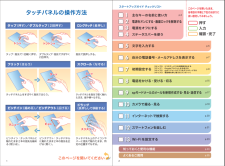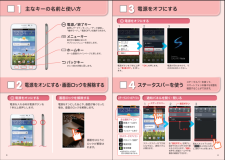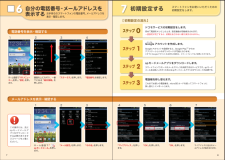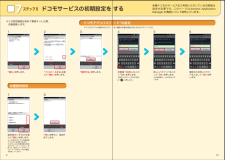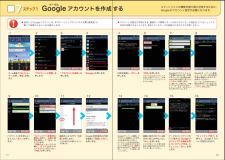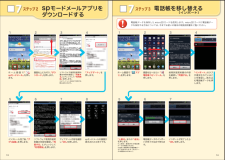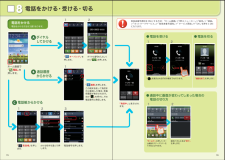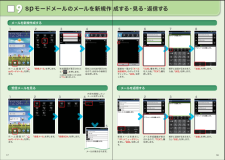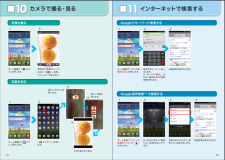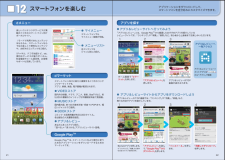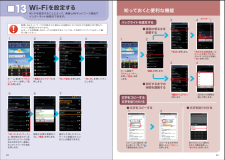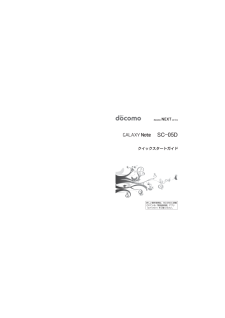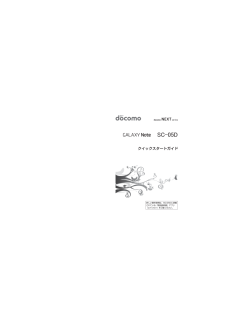3

必ず記入し、保管してくださいG o ogle ア カ ウ ン ト の パ ス ワ ー ド を 忘 れ た と き は【 スマートフォン/PCから】「Googleトップ」>「ログイン」>「アカウントにアクセスできない場合」から、新しいパスワードを設定することができます。その際、Googleアカウント、セキュリティ保護用の質問の答え(または予備のメールアド レス )が 必 要 と な り ま す ので、忘れないようにしてください。※ログイン中の場合は一度ログアウトし てから、再度上記の手順をお試しください。@gmail.comパスワードを忘れたときに使用しますユーザー名:■ セキュリティ保護用の質問Googleアカウント登録メモ●「Xi」、「 F O M A 」 、「 i モ ー ド 」 、「 s p モ ー ド 」 、「 d メ ニ ュ ー 」、「 d マ ー ケ ット 」、 「 s p モ ード 」ロ ゴ、「 dメニュー」ロゴ、「 d マ ー ケ ッ ト 」ロゴは株式会社NTTドコモの商標または登録商標です。●「microSD」および「microSDHC」はSDアソシエ一ションの商標です 。●「Google」、「Google」ロゴ、 「Google音声検索」、「Android」、「Google Play」、「Google Play」ロゴ、「Gmail」はGoogle Inc.の商標または登録商標 です。●「Wi-Fi」は、Wi-Fi Allianceの登録商標で す。●その他掲載されている会社名、商品名は各社の商標または登録商標です。●本書に掲載されている画面は全てイメージです。ドコモの携帯電話からの場合1 5 1(無料)※一般電話などからはご利用になれません。一般電話などからの場合0120-800-000※一部のIP電話からは接続できない場合があります。受付時間:午前9:00~午後8:00(年中無休) ※番号をお確かめのうえ、おかけください。(局番なし)http://www.nttdocomo.co.jp/本書の内容は2012年3月現在のものです 2012.04【初期化の方法】「ホーム画面」>「メニューキー」>「設定」>「プライバシー」>「工場出荷状態に初期化」>「端末を初期化」>「全て消去」注意:すべてのデータが削除されますので、事前に必要なデータをバックアップして保存してください。よくあるご質問使い方についてのよくあるご質問は、ドコモのホ一ムページにも掲載していま す。ぜひご覧ください。Wi-Fiでspモードメールを利用するには設定が必要ですか?ドコモホームページ 「 お 客 様 サ ポ ー ト」>「よくあるご質問(FAQ)」必要です。 spモードのメール設定画面から「Wi-Fiメール利用設定」と「パスワード設定」を実施することで、ご利用いただけます。※詳細はご利用ガイドブック spモード編をご覧ください。GoogleアカウントはPCと共通のアカウントになりますか?共通のアカウントです。 PC で使われている既存のアカウントを使うこともできます。また、SC-05Dで作成したアカウントをPC などでもご利用になれます。設定したGoogleアカウントを変更したいのですが、どのようにしたらいいでしょうか?Googleアカウントを変更する場合、 SC-05D を初期化していただき、再度設定を行っていただく必要があります。 Gmailアドレスのみを変更する場合は、Gmail アプリからアカウントを追加することで変更可能です。なお、複数の Google アカウントをお持ちの場合は、最初に設定したアカウント以外、削除可能です。SC-05D●本書の記載内容は2012年3月現在のものです。 最新の情報は下記のURLをご覧ください。●初期設定については動画もご覧いただけます。http://www.nttdocomo.co.jp/support/trouble/smart_phone/sc05d/index.html※本書及びドコモホームページの記載内容は予告なしに変更されることがありますので、あらかじめご了承ください。